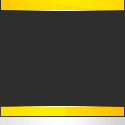برای دیدن بقیه مطلب به ادامه مطلب بروید
آموزش فتوشاپ ( قسمت اول)
قبل از شروع به آموزش فتوشاپ ، سعی میکنم در این آموزش ، ابزارهایی که در این نرمافزار محبوب ،زیاد استفاده میشه رو معرفی کنم . سپس هرکدام از این ابزارها و بخشهای ضروری نرمافزار فتوشاپ ، رو به صورتی کاملاً کاربردی در آموزشهای بعدی دنبال کنم. وقتی برای اولین بار صفحهی فتوشاپ رو باز میکنید تمامی ابزارهای کار با تصویر غیرفعال هستند . خب ما نیاز داریم به اینکه یک تصویری رو برای ویرایش از منوی File باز بکنیم و یا اینکه از همین منو یک برگهی جدید رو ایجاد کنیم . شما وقتی یک تصویر آمادهای را از داخل کامپیوتر در این برنامه باز میکنید ابعاد تصویر ( طول و عرض) ، کیفیت و رزولوشن و سایر مشخصات اون از قبل مشخص گردیده . مگر اینکه شما بخواهید مجدد اون ها رو تغییر بدید .منتها وقتی یک صفحه جدید از منوی File ایجاد میکنید پنجرهی جدیدی برای شما گشوده میشه که از شما موارد زیر رو میخواد که تنظیم کنید.

- نام صفحه
- انتخاب سایز صفحه( ابعاد طول و عرض) که میتونید به سانتیمتر ، میلیمتر ، اینچ و یا پیکسل وارد بکنید که معمولاً اساس کار طراحان بر اساس پیکسل است.
- انتخاب کیفیت ، دقت و یا رزولوشن صفحه : که حد معمول اون بخصوص برای صفحات وب ۷۲ و برای طراحیهای باکیفیت ۳۰۰ به بالاست .
- حالت رنگ یا مدل رنگ که برای خروجی جهت دستگاههای مختلف چاپ از مدلهای مختلف استفاده میشه که معمول آن حالت RGB است.
- رنگ پشت زمینه صفحه : حالت پیشفرض رنگ پشت زمینه صفحهی جدید سفید است.
خب حالا که تونستیم یک صفحهی جدید با ابعاد موردنظر خودمان که مناسب پروژهی ماست رو ایجاد بکنیم تمامی ابزارهای فتوشاپ در حالت آماده به خدمت قرار دارند تا با دستان هنرمند شما و ذهن خلاقتون هر آنچه را که در فکرتان میگذرد رو خلق بکنید.
اولین چیزی که دیدگان شما رو نوازش میکنه جعبهابزاری است که در سمت چپ صفحهنمایش قرار داره و ۹۰ درصد کار شما به اون گیر میکنه !!! هرکدام از ابزارهایی که درون جعبهابزار میبینید ، چند تا ابزار پنهان داخل خودشون دارند که با نگهداشتن موس در گوشهی پایین سمت راست هرکدام از اونها ، ظاهر میشند . فعلاً کافیه شما فقط اسم اون ها رو یاد بگیرید . در آموزشهای بعدی بهصورت یک پروژه عملی هر کدوم از این ابزارها رو با همدیگر بررسی خواهیم کرد.

مدیریت لایه ها :
بخش دیگهای
که خیلی به کارتون میاد قسمت مدیریت لایه ها و یا Layers می باشد که اگر اون رو روی صفحهی فتوشاپ نمیبینید میتونید از منوی Windows بر روی صفحهی کار خودتون دعوتش کنید. این
قسمت وظیفهی خطیری رو جهت مدیریت تکتک لایهها و همچنین رنگ و لعاب دادن به
اونها داره . در آموزشهای بعدی اگر توکارش برید ، حتماً عاشقش میشید.
همانطور که در تصویر میبینید
بخشهای متنوعی برای مدیریت تصاویر شما داره .
- کم یا زیاد کردن شفافیت صفحه
- جابجا کردن لایهها بر رویهم
- رنگ و لعاب دادن به لایهها
- ایجاد سایه بر روی نوشتهها و …
- حذف لایهها

بخش قالب آماده یا استایل : Style
این پنجره
هم که از نامش پیداست ، کارش و هنرش داشتن استایل های آماده س که باعث میشه پروژه
شما خیلی جلوبیوفته . برای فعال کردنش، مثل Layerمیتونید از منوی Window به صفحهی نمایش دعوتش کنید.
درواقع یک ترکیب رنگ و قالب
آماده برای متن ، شکل و تصاویر هست که کاربران رو از انجام کارهای تکراری بینیاز
می کنه . و یه چیز خوب این که شما میتونید انواع استایل های آماده رو از اینترنت
دانلود کنید و بعد از نصب از امکانات آمادهی اونها بهراحتی استفاده کنید .

بخش اکشن : Action
این بخش شباهت کمی به Style داره منتها تفاوت اون بین زمین تا آسمانه ! از این بخش به دو منظور استفاده میشه .
- اول اینکه : اگه بخواهیم یک عمل مشابه رو روی چندین عکس انجام بدیم ، خیلی بدردمان میخوره مثلاً میخواهیم به صد تا تصویر یک استایل ثابت بدیم میاییم تمام هنری که داریم رو روی یک عکس میریزیم بعد به کمک این عملگر بر روی اون ۹۹ تا عکس تعمیم میدیم .
- دوم اینکه : استفاده از هنر و زحمت دیگران در پروژه خودمون فقط با یک کلیک . بله !!! یه گشتی در اینترنت میزنیم و اکشن های آماده مطابق پروژهی خودمان رو دانلود و نصب کرده سپس تصویری رو که میخواهیم انتخاب میکنیم و هنر اون بنده خدا رو منتقل میکنیم روی تصویر خودمان !!! به همین راحتی .

بخش بازبینی و یا History :
خیلی وقتها
برایتان پیش اومده که مسیری رو اشتباه رفتید و یا خواستید از یکجایی دوباره شروع
کنید و پروژه رو انجام بدید . خب ! این همونیه که میخواستید!!!
هر عملی که شما انجام میدید
حتی جابجا کردن یک شی در فتوشاپ ، این بنده خدا برای شما لیست میکنه تا هر جا به
چه کنم چه کنم !! افتادید به دادتون برسه !


 سعید
سعید